Ko si Visiov diagram ogledate na namizju ali v spletu, lahko osvežite podatke v njem in si ogledate posodobitve povezanega vira podatkov.
Z Visiom lahko osvežite podatke, ki so uvoženi v Visiov diagram, tako da uporabite funkcije » Uvoz po meri«, »Hitri uvoz« in »Ustvari iz podatkov«. Razrešite lahko tudi podatkovne spore, ki jih običajno povzročijo vrstice, ki so bile dodane ali izbrisane v viru podatkov po tem, ko je bil diagram ustvarjen. Prav tako lahko načrtujete osveževanje podatkov v nespremenljivih intervalih.
Opomba: Z spreminjanjem Visiovega diagrama ne morete posodobiti vira podatkov, s katerim je povezan Visiov diagram.
Kaj želite narediti?
Osveževanje podatkov v risbi
-
Odprite risbo s podatki, ki jih želite osvežiti.
-
V meniju Podatki kliknite Osveži podatke.
-
Če prejmete sporočilo z Visiovim varnostnim obvestilom in zaupate viru podatkov, izberite V redu.
-
V pogovornem oknu Osveži podatke naredite nekaj od tega:
-
Če želite osvežiti en vir podatkov, ga izberite na seznamu Vir podatkov in kliknite Osveži.
-
Če želite osvežiti več virov podatkov, pridržite tipko CTRL in izberite vire podatkov na seznamu Vir podatkov, nato pa kliknite Osveži.
-
Če želite osvežiti vse vire podatkov, kliknite Osveži vse.
Namig: Če želite izbrati vrstni red osveževanja virov podatkov, kliknite glavo stolpca Vir podatkov.
-
Nastavitev Visia za samodejno osveževanje podatkov v risbi
-
Odprite risbo s podatki, ki jih želite osvežiti.
-
V meniju Podatki kliknite Osveži podatke.
-
V pogovornem oknu Osveži podatke izberite enega ali več virov podatkov.
-
Potrdite potrditveno polje Pokaži to pogovorno okno v odprti datoteki.
-
Kliknite Konfiguriraj.
-
V pogovornem oknu Konfiguracija osveževanja v razdelku Samodejno osveževanje potrdite polje Osveži vsakih in nato kliknite puščice, da izberete interval.
Pomembno: Če želite, da osveževanje deluje pravilno, izberite pravilen enolični identifikator.
Kako izberem pravilen enolični identifikator?
Izbrati morate enolični identifikator za vsako tabelo, da boste lahko osvežili risbo, ko se podatki v viru podatkov spremenijo. Enolični identifikator (ali stolpec s ključem) bi moral biti stolpec, ki se ne bo spremenil. S tem ključem omogočite, da se vsaka vrstica v osveženih podatkih natančno ujema z vrstico v viru podatkov, iz katerega posodabljate podatke.
V tem primeru Excelovega delovnega lista je enolični identifikator ali ključ stolpec ID zaposlenega.
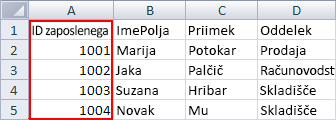
Če želite več informacij, glejte Čarovnik za izbirnik podatkov (konfiguracija osveževanja enoličnega identifikatorja).
Razreševanje sporov med starimi in novimi podatki
Morda boste morali razrešiti morebitne spore med novimi podatki iz vira podatkov in starimi podatki v risbi. Do sporov lahko na primer pride, če iz podatkov izbrišete vrstico ali ustvarite novo vrstico z istim enoličnim identifikatorjem kot druga vrstica v viru podatkov. V obeh primerih ukaz Osveži podatke ne more osvežiti podatkov v vseh oblikah, ker se ne more več ujemati z vsako obliko z vrstico v osveženem viru podatkov. Če pride do takšnih sporov, se prikaže podokno Osveži spore . V podoknu so na voljo možnosti, s katerimi lahko razrešite spore.
Razreševanje sporov, ki jih povzročijo izbrisane vrstice s podatki
Če osvežite diagram, ko odstranite vrstico iz vira podatkov, lahko odstranite obliko, s katero je povezana, tako da se diagram še naprej ujema s podatki, ali pa ohranite obliko, tudi če vir podatkov nima več vrstice, povezane s to obliko.
Če pride do sporov po osveževanju podatkov, se samodejno odpre podokno Osveži spore, kot je prikazano v tem primeru.
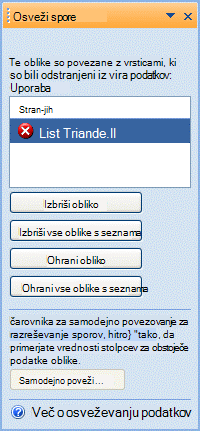
-
V podoknu Osveži spore na seznamu oblik izberite oblike, za katere želite uporabiti enega od teh ukazov.
-
Kliknite nekaj od tega:
-
Brisanje oblike za brisanje le izbranih oblik
-
Delete All Listed Shapes to delete all of the shapes with missing rows
-
Ohrani obliko, če želite obdržati le izbrane oblike
-
Ohrani vse navedene oblike, če želite ohraniti vse oblike z manjkajočimi vrsticami
Opomba: Ukaza Izbriši obliko in Ohrani obliko ni na voljo (sta zatemnjena), če na seznamu ni izbrana nobena oblika.
-
Razreševanje sporov zaradi podatkov, ki jih ni mogoče enolično prepoznati
Če podatki nimajo enoličnega identifikatorja ali če se enolični identifikator spremeni v viru podatkov, preden osvežite risbo, ukaz Osveži podatke morda ne bo mogel ujemati ustrezne vrstice z ustrezno obliko.
Če pride do sporov po osveževanju podatkov, se samodejno odpre podokno Osveži spore, kot je prikazano v tem primeru.
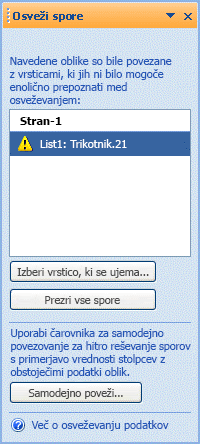
-
V podoknu Osveži spore na seznamu oblik izberite oblike, za katere želite uporabiti enega od teh ukazov.
-
Kliknite nekaj od tega:
-
Izberite Ujemajoča se vrstica, da odprete pogovorno okno Izbira ujemajoče se vrstice, kjer lahko določite, katera vrstica bi morala biti povezana z določeno obliko.
-
Prezri vse spore, če želite ohraniti podvojene vrstice v oknu Zunanji podatki. Obstoječe povezave do teh vrstic so izbrisane.
Opomba: Če kliknete Prezri vse spore, vrstice s podvojenimi enoličnimi identifikatorji ostanejo v oknu, izvirni podatki so še vedno shranjeni v pogovornem oknu Lastnosti oblike in med obliko in podatki ne obstajajo povezave.
-
Ko si ogledate diagram v Visiu za splet, lahko osvežite podatke v njem in si ogledate morebitne posodobitve povezanega vira podatkov. Možnost osveževanja podatkov pomeni, da je diagram nadzorna plošča s posodabljanjem v realnem času, na katero se lahko kadar koli sklicujete vi in vaša skupina.
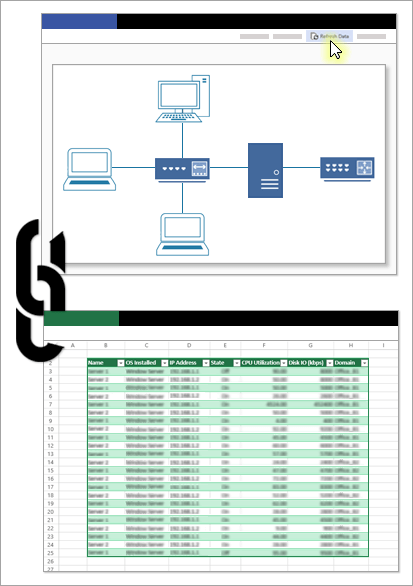
Ustvarjanje podatkovne povezave
-
Preden začnete:
-
Izberite vir podatkov – Excelov delovni zvezek, ki ste ga prenesli v SharePoint Online, ali SharePointov seznam.
-
Shranite URL vira podatkov.
-
-
Odprite diagram v Visiu in povežite oblike z virom podatkov z URL-jem, ki je shranjen v 1. koraku. Če želite več informacij, glejte Uvoz podatkov v oblike na risbi.
-
Ko uspešno povežete vir podatkov, prenesite diagram v SharePoint Online. Poskrbite, da sta vir podatkov in diagram shranjena na istem SharePointovem mestu. Če želite več informacij o prenosu, glejte Nalaganje datotek in map v knjižnico dokumentov.
-
Dajte povezavo naloženega diagrama v skupno rabo s svojimi sodelavci, da si bodo na nadzorni plošči lahko ogledali najbolj ažurne podatke. Če želite več informacij o skupni rabi, glejte Sodelovanje v Visiovih risbah.
Osvežitev podatkov v diagramu
-
Odprite diagram za ogled. Če želite več informacij, glejte Ogled, ustvarjanje in urejanje diagrama v Visiu za splet.
Prikazano mora biti to onemogočeno sporočilo opozorila Osveži:

-
Če želite omogočiti osveževanje, izberite Dovoli osveževanje.
-
če si želite ogledati več informacij o podatkovni povezavi, izberite Podrobnosti.
-
Izberite Osveži podatke, da osvežite vse vire podatkov v diagramu.

Če ukaz Osveži podatke ni na voljo (videti je zatemnjen), ni podatkovnih povezav s povezanimi oblikami na trenutni strani in drugih straneh ali pa gre za diagram vizualizatorja podatkov.
Ko pride do podatkovnega spora
Če spremenite vir podatkov, lahko pride do težav, kot je na primer brisanje povezanih vrstic ali ustvarjanje novih vrstic z istim enoličnim identifikatorjem kot druga vrstica. Ko si ogledujete diagram, v obeh primerih podatkov ni mogoče osvežiti z ukazom Osveži podatke, ker ni več mogoče povezati oblike z ustrezno vrstico. Če pride do takšnega spora, se prikaže okno Osveži spore. Če vidite to opozorilo, odprite datoteko v Visiu in odpravite težavo.
Osveževanje diagrama vizualizatorja podatkov
Ko si ogledujete diagram vizualizatorja podatkov, diagrama ne morete osvežiti z ukazom Osveži. Če si želite ogledati najnovejše Excelove podatke v diagramu, odprite diagram v programu Visio 2016 ali novejši različici, izberite vsebnik diagrama in nato še Podatki > Osveži.
Glejte tudi
Samodejno povezovanje uvoženih podatkov z oblikami
Čarovnik za izbirnik podatkov (konfiguracija osveževanja enoličnega identifikatorja)










